今天小编分享一下win10系统天天模拟器玩游戏很卡运行慢问题的处理方法,在操作win10电脑的过程中常常不知道怎么去解决win10系统天天模拟器玩游戏很卡运行慢的问题,有什么好的方法去处理win10系统天天模拟器玩游戏很卡运行慢呢?今天本站小编教您怎么处理此问题,其实只需要1、成功安装模拟器后,进入安装路径下的“vbox”文件夹;2、运行“VirtualBox”程序,打开了虚拟机管理器就可以完美解决了。下面就由小编给你们具体详解win10系统天天模拟器玩游戏很卡运行慢的图文步骤:
1、成功安装模拟器后,进入安装路径下的“vbox”文件夹;
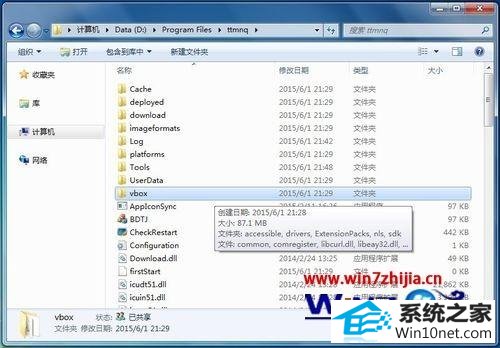
2、运行“VirtualBox”程序,打开了虚拟机管理器;

3、在打开的如图虚拟机管理器中,选中当前虚拟机,点击任务栏上的“设置”按钮;
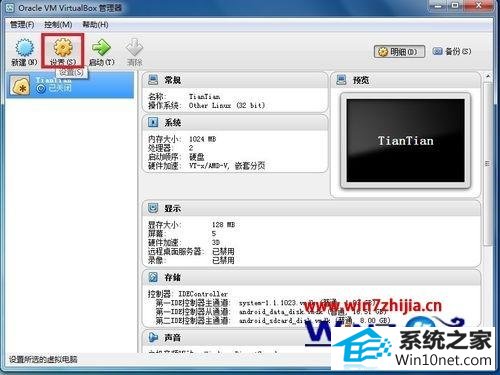
4、打开了如图虚拟机设置窗口,点击“系统”,据自身情况设置相应内存大小;

5、再切换至其后的“处理器”选项卡,设置处理器数量;

6、接着设置“显示”下显卡的显存大小,相应增大,并尝试开启“3d加速”,最后记得点击确定完成设置。
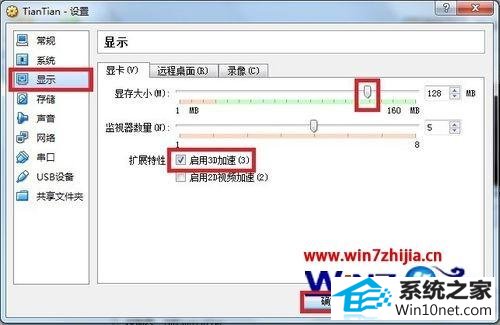
关于win10系统下天天模拟器玩游戏很卡运行慢如何解决就给大家介绍到这边了,如果你有遇到一样情况的话,可以采取上面的方法步骤来解决吧
相关教程:
纯净版装机管家 桔子win8系统下载 天空装机管家 装机版机大师 装机员win7系统下载 金山win10系统下载 惠普win10系统下载 熊猫xp系统下载 小米一键重装系统 win10装机助理 傻瓜win8系统下载 萝卜家园装机助手 闪电装机大师 系统城u盘装系统 熊猫系统 白云重装系统 系统之家装机助手 韩博士装机助手 绿茶官网 总裁win7系统下载